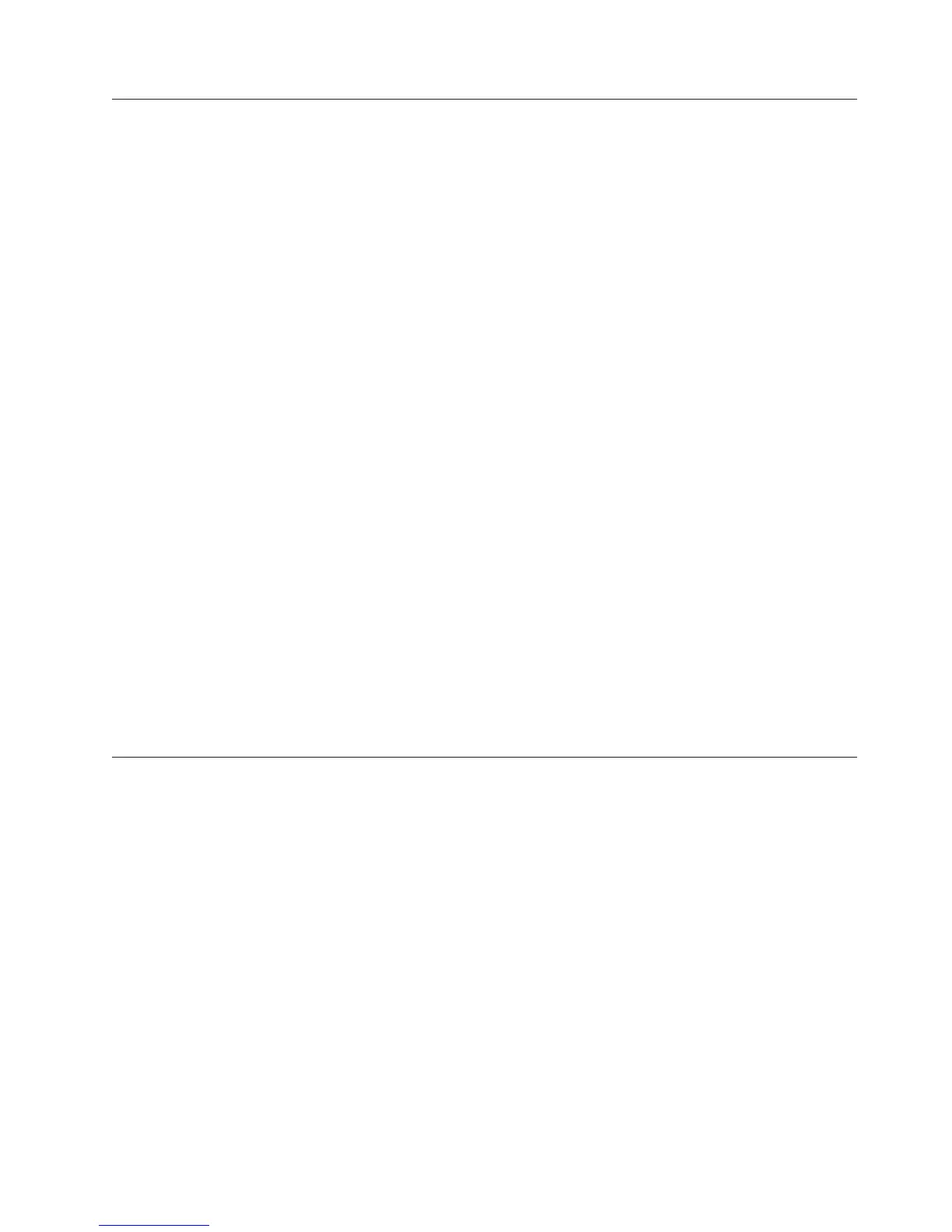Valg af startenhed
Hvis computeren mod forventning ikke starter fra en enhed, f.eks. CD-drevet,
diskettedrevet eller harddisken, skal du bruge en af følgende fremgangsmåder for
at vælge en startenhed.
Vælg en midlertidig startenhed
Brug denne fremgangsmåde til at starte fra en startenhed.
Bemærk: Du kan ikke starte fra alle CD’er, harddiske og disketter.
1. Sluk for computeren.
2. Tryk på F12 flere gange, mens du tænder for computeren.
3. Slip F12, når menuen Startup Device (startmenuen) vises.
4. Vælg den enhed, du vil starte fra, på menuen Startup Device, og tryk på Enter.
Bemærk:
Den normale startsekvens ændres ikke, når du vælger en startenhed på
menuen Startup Device (Boot).
Revidér startsekvens for enheder
Gør følgende for at få vist eller revidere den primære eller automatiske startse-
kvens:
1. Start programmet Setup Utility (se “Start af programmet Setup Utility” på side
45).
2. Markér Advanced BIOS features.
3. Vælg rækkefølgen af enheder for First Boot Device, Second Boot Device og
Third Boot Device.
4. Tryk på Esc for at vende tilbage til programmenuen i Setup Utility.
5. Vælg Save & Exit Setup.
Hvis du har ændret disse indstillinger og vil vende tilbage til standardindstillin-
gerne,
skal du trykke på (N), når dialogboksen Save and Exit vises.
Afslutning af programmet Setup Utility
Når du er færdig med at få vist eller ændre indstillingerne, skal du trykke på Esc-
tasten
for at vende tilbage til programmenuen i Setup Utility. Du skal måske
trykke på Esc-tasten flere gange. Vælg Save & Exit Setup, før du afslutter, hvis du
vil gemme de nye indstillinger. Ellers gemmes dine ændringer ikke.
Kapitel 5. Brug af programmet Setup Utility 47